Incluindo controle
No menu inicial do Vixen, selecione a opção CONTROLE DE PERMANÊNCIA para acessar as funções de BRINQUEDOTECA do sistema.
Através da função do Controle de permanência, o usuário poderá gerenciar todas as permanências, podendo incluir novos registros, alterar e/ou encerrar uma permanência, entre outras funcionalidades.
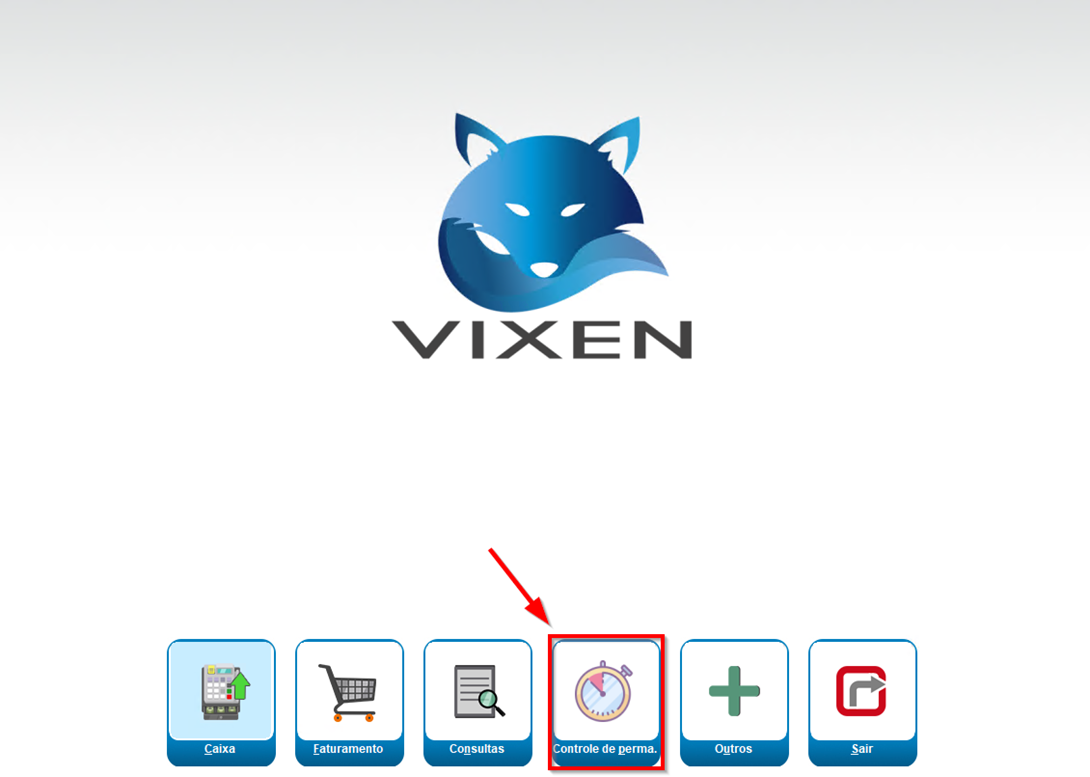
Inclusão permanência:
Para incluir uma nova permanência, basta clicar com o botão direito do mouse > Incluir.
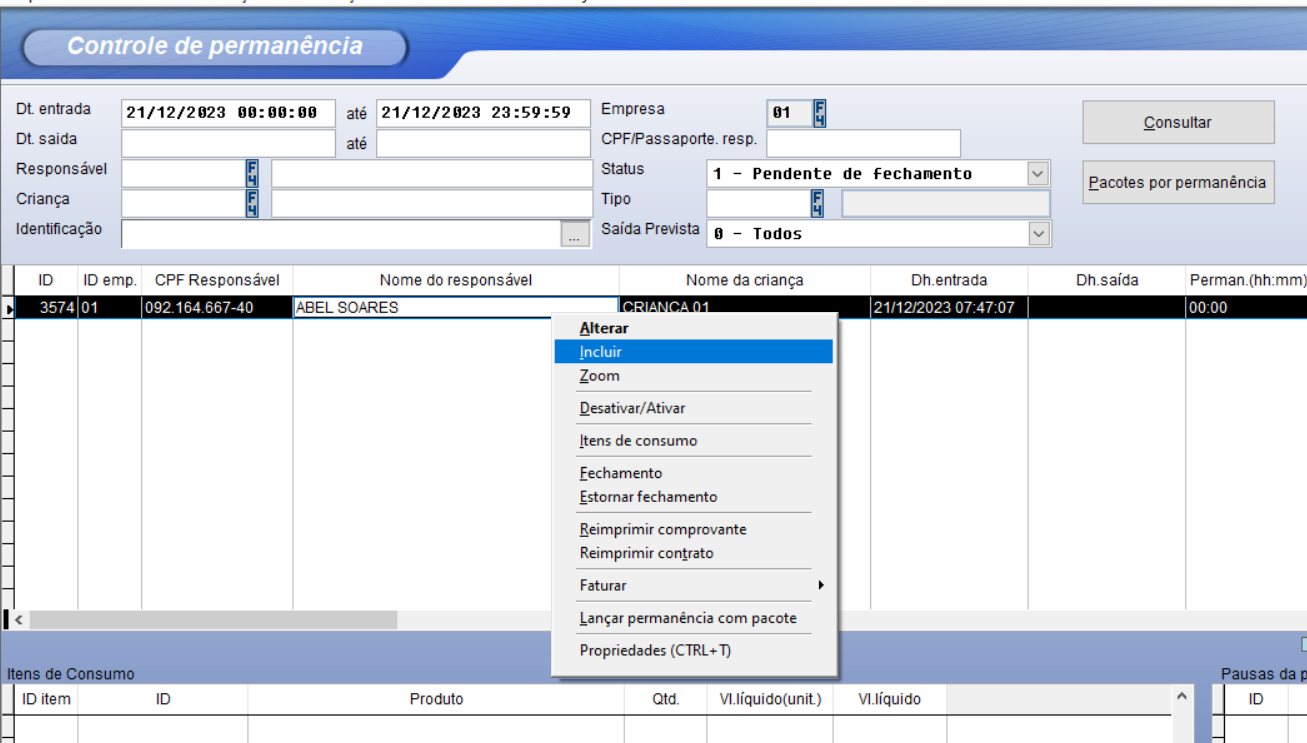
Em seguida será aberto a tela de inclusão para que o usuário preencha os dados necessário da permanência.
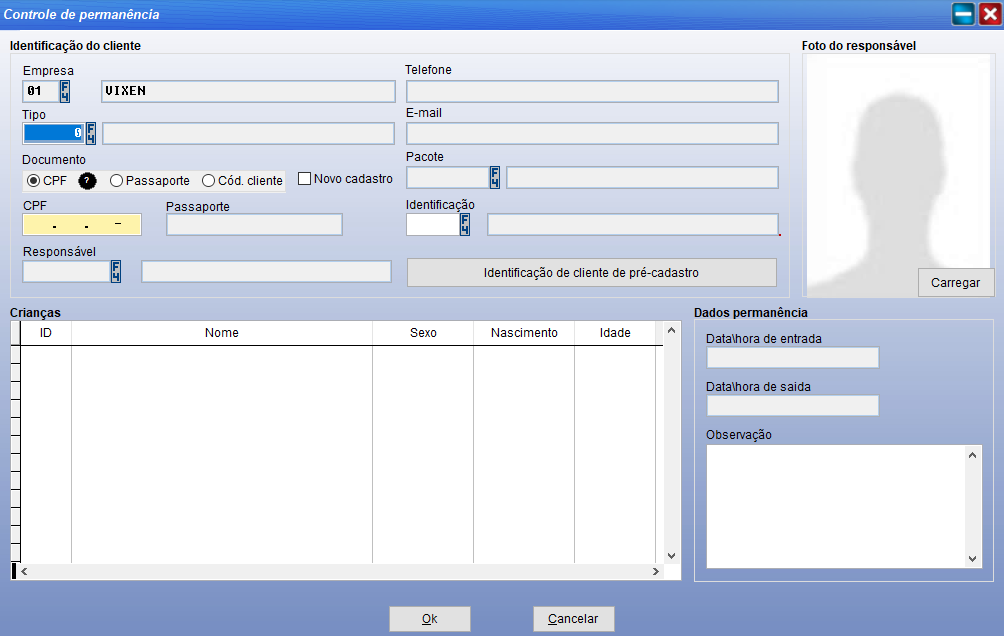
TIPO: Selecione o tipo de permanência pré-cadastrado no Volpe.
DOCUMENTO: Selecione o documento de identificação do cliente (CPF, Passaporte ou Código do cliente para clientes já cadastrados).
RESPONSÁVEL: Preencha o nome do responsável pela criança
TELEFONE: Preencha telefone do responsável pela criança.
E-MAIL: Preencha o e-mail do responsável pela criança.
IDENTIFICAÇÃO: É possível vincular o controle de permanência à uma identificação, caso esteja vinculado à um evento por exemplo. Desta forma, é possível realizar filtros para visualizar apenas permanências com esta identificação.
Para selecionar uma identificação, é necessário realizar o cadastro no Vixen.
CRIANÇA: Clique com o botão direito do mouse > incluir para adicionar a criança na permanência:
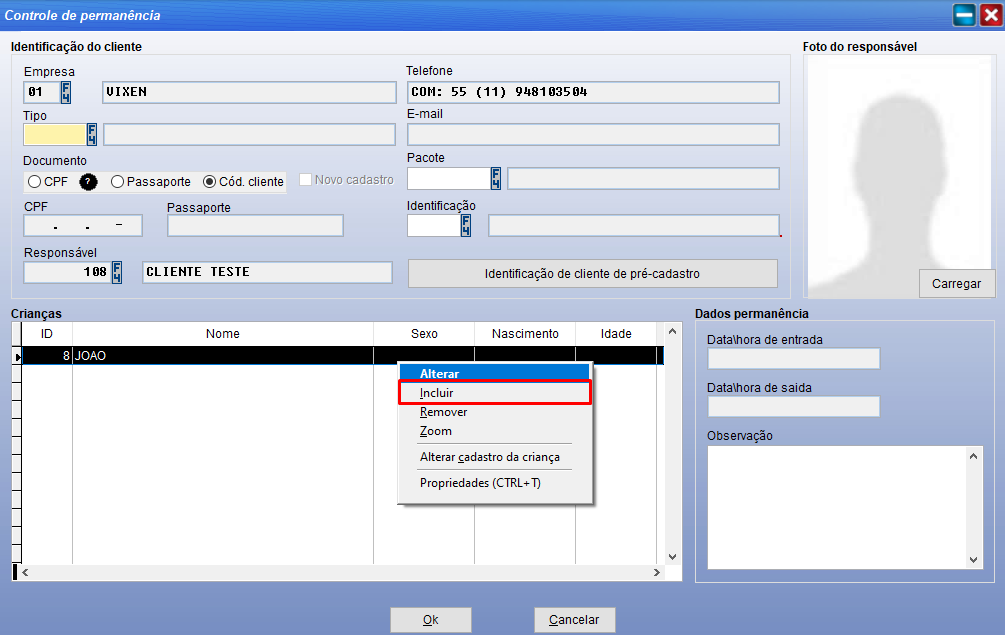
Na tela que irá se abrir, poderá preencher os dados da criança:
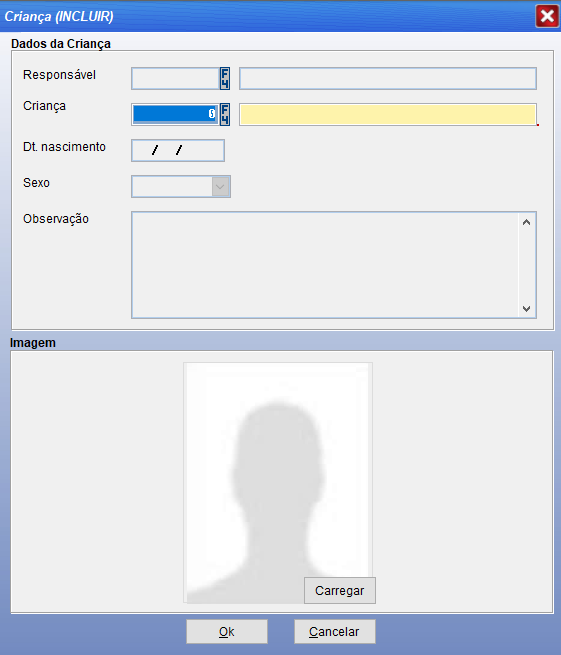
Obs.: Caso queira adicionar alguma observação ao cadastro da criança (como por exemplo se ela possuí alguma condição em especial), você pode faze-lo através do menu de contexto “Alterar cadastro da criança”, conforme vemos abaixo:
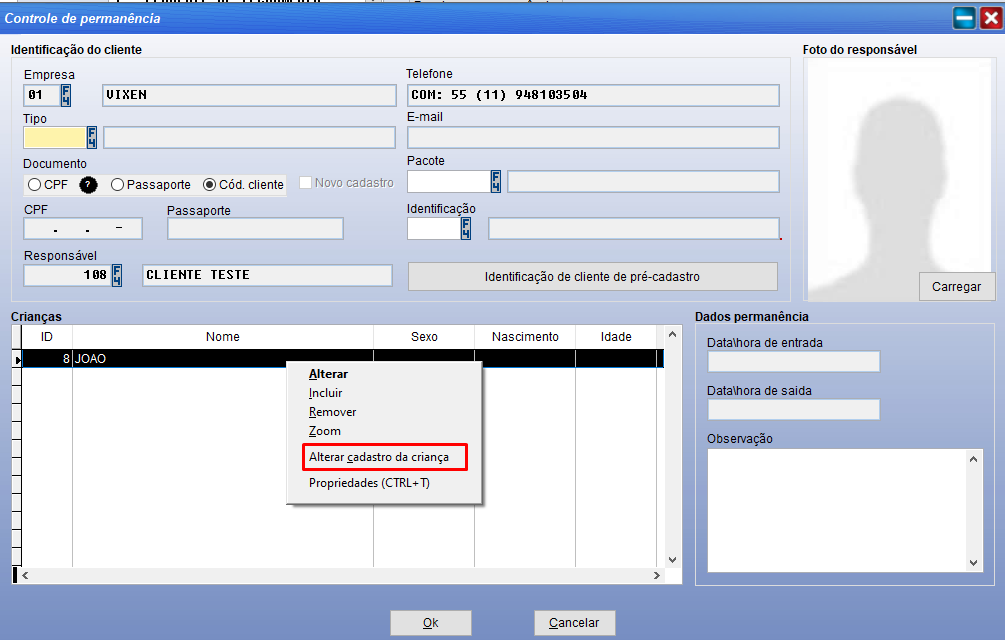
Após isso, basta preencher a informação que deseja:
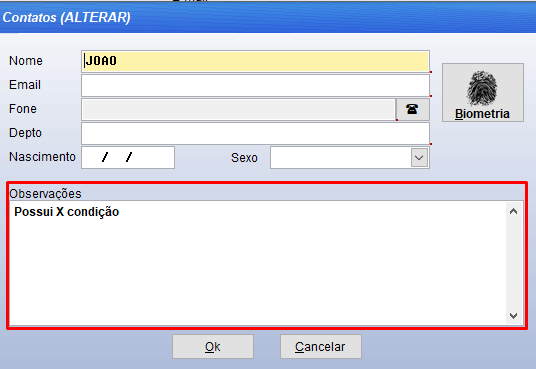
Por fim, para finalizar o lançamento dessa permanência, basta clicar em “Ok” ao final da tela.
Após finalizar o cadastro no sistema, será impresso um comprovante com todos os dados da permanência. Caso tenha algum contrato configurado no Volpe, também será feita a impressão ao finalizar a inclusão da permanência.
Identificação da Permanência
Gerencie as diferentes identificações a partir da tela de Cadastros > Identificação da permanência.
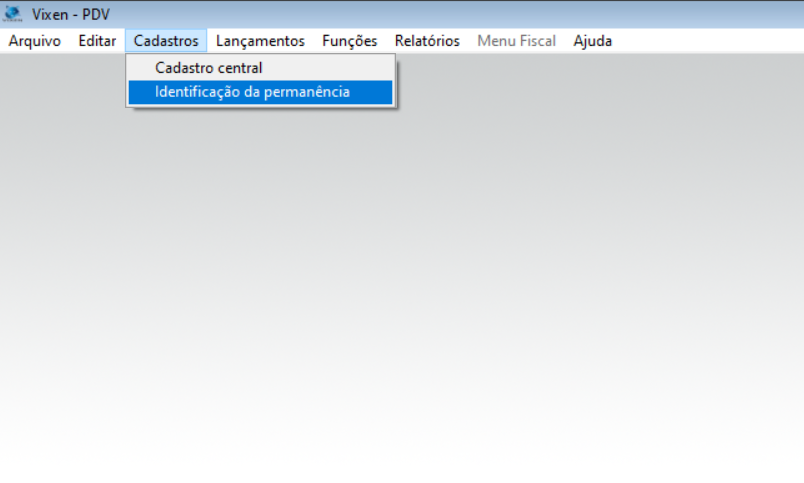
Cadastros > Identificação da permanência.
Ao clicar com o botão direito >:Incluir, é possível definir uma descrição de identificação para atrelar ao controle da permanência. Sendo possível também realizar filtros a partir dessa identificação.
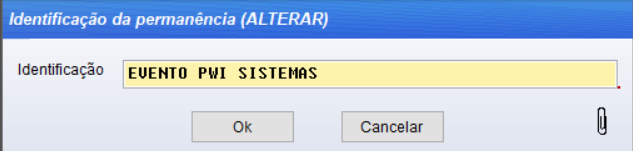
Identificação da Permanência
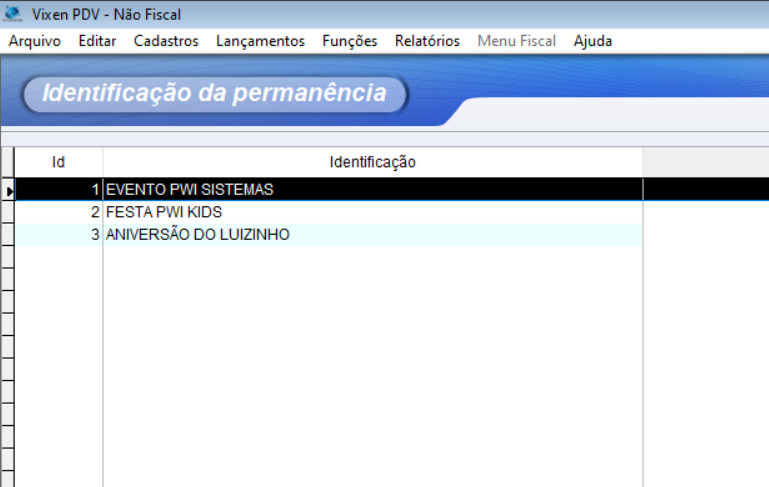
Lista de Identificações cadastradas
Com isso, é possível apontar essa identificação ao incluir uma nova permanência.
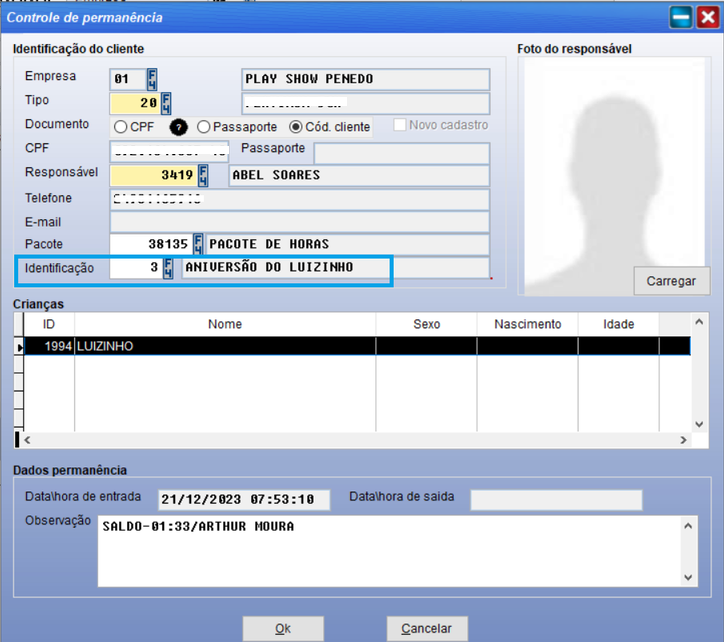
Essas identificações são listadas na tela de controle de permanência, clicando no botão com reticencias. Facilitando assim para filtrar todas as permanências com essa identificação.
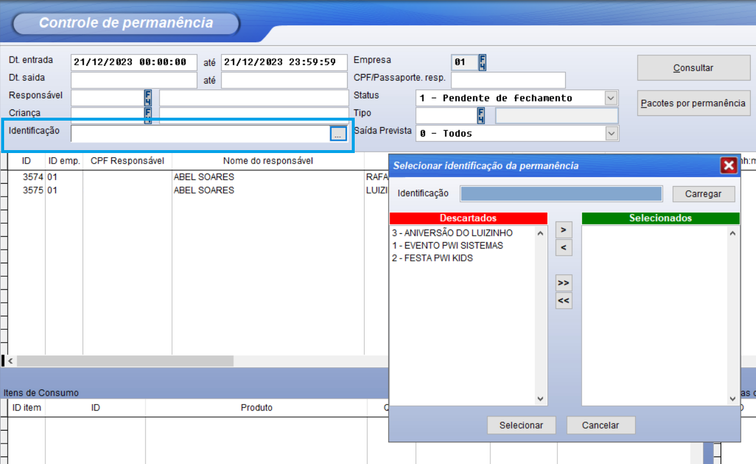
Selecionar a identificação da permanência
Com isso, finalizamos todo o passo a passo de como lançar uma permanência no Vixen PDV
